Шановний відвідувач, дозвольте для початку запропонувати Вам Зареєструватися або увійти на сайт під своїм іменем.
Це займе всього декілька хвилин. і ви зможете скористатися безліччю додаткових можливостей нашого сайту.
Таким буде наш фон. Я беру чорний або дуже темний синій, потім додаю оранжево-коричневий градієнт. Можна також намалювати хмари, або ще що-небудь. Я демонструю урок на найпростішому рівні, тому і фон у нас буде простим.
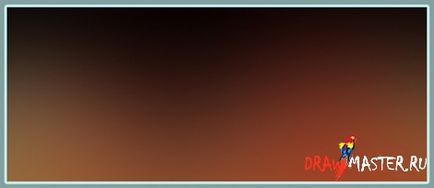
На новому шарі намалюйте силуети будівель. Можна зробити це різними способами, особисто я використовую для цього квадратні кисті і Прямолінійне ласо (Polygonal lasso) (гаряча клавіша L в Photoshop-е). Так як вам буде видно тільки зовнішні кордони будівель, можна не морочитися на перспективі. Просто пам'ятайте, що на передньому плані повинні бути вищі будівлі.

Тепер малюємо вікна! Найшвидший спосіб, який я для себе відкрила, взяти кисть прямокутної форми, підігнати Інтервал (Spacing) і потім, утримуючи клавішу Shift, малюємо прямі лінії по фасадах будівель. Ви собі навіть не уявляєте, скільки всяких кистей створила для того, щоб прискорити цей процес. Далі беремо Ластик (Eraser) і проходимся за деякими вікнам, стираючи невеликі ділянки так, щоб це виглядало як меблі або люди, які стоять біля вікна.

Переконайтеся, що вікна знаходяться на окремому шарі!
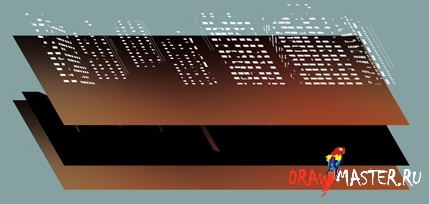
Ось невеликий трюк для розфарбовування вікон: дублюємо шар з фоном і переміщаємо його під шар з вікнами.

Виділяємо порожню область навколо вікон і видаляємо дубльований фон. Міняємо режим змішування шару з вікнами на Накладення (Overlay), щоб трохи підвищити контраст. Але я пішла ще далі і додала вікнам ефект світіння, застосувавши режими Яскравий колір (Vivid light) / Накладення (Overlay). На завершення я трохи пограла з кольором і освітленням, щоб домогтися кінцевого бажаного результату.